Heute werden wir iBoysoft NTFS für Mac für Sie überprüfen. Es handelt sich um eine benutzerfreundliche Menüleisten-App, die es Ihnen ermöglicht, vollen Lese- und Schreibzugriff auf Windows NTFS-formatierte Laufwerke/Partitionen auf Mac zu haben. Es kann Ihnen bei Ihrem Problem mit Mac externer Festplatte nur-Lesen aufgrund des Microsoft NTFS-Dateisystems leicht helfen.
Ein Highlight von iBoysoft NTFS für Mac ist: es unterstützt Schreiben auf NTFS-Laufwerke auf Mac ohne Aktivierung von Kernel-Erweiterungen.
Auch wenn wir die Entwickler sind, ist es fair zu sagen, dass diese Bewertung vertrauenswürdig ist, weil wir Ihnen die Wahrheit sagen werden.
Hier ist eine schnelle Zusammenfassung zu iBoysoft NTFS für Mac:
- Vorteile:
- Ermöglicht vollen Lese-Schreibzugriff auf NTFS-Laufwerke auf Mac.
- Kompatibel mit ARM-basierten M1, M2, M3, M4 und Intel-basierten Macs.
- Unterstützt macOS 12 Tahoe - macOS 10.13 High Sierra.
- Bietet NTFS-Formatoption.
- Einfache Installation und Deinstallation.
- Kein Virus - 100% sicher.
- Nachteile:
- Kann nicht auf BitLocker-verschlüsselte NTFS-Laufwerke auf Mac zugreifen.
Sind Sie ein Benutzer von iBoysoft NTFS für Mac? Teilen Sie die Bewertung mit mehr Menschen.
Schlüsselfunktionen von iBoysoft NTFS für Mac
Voller NTFS Lese-Schreibunterstützung
Normalerweise können Sie nur NTFS-Laufwerk auf dem Mac lesen, was bedeutet, dass Sie diese Dateien nur auf NTFS-Laufwerken anzeigen können. Jegliche Schreibaktionen sind nicht erlaubt. Um den Zweck zu erfüllen, ein NTFS-Laufwerk oder eine Partition auf dem Mac zu beschreiben, ohne sie mit einem Mac-kompatiblen Dateisystem zu formatieren, benötigen Sie eine professionelle NTFS für Mac Software. Also, was ist NTFS für Mac?
iBoysoft NTFS für Mac ermöglicht es Ihnen, die volle Lese- und Schreibkontrolle über das Microsoft NTFS-Dateisystem in der macOS-Umgebung zu haben. Alle NTFS-Schreiboperationen sind möglich. Sie können Dateien auf dem NTFS-Laufwerk auf dem Mac bearbeiten, verschieben, löschen, umbenennen, erstellen und kopieren.

Schnelle Datenübertragung
Verglichen mit kostenlosen NTFS für Mac Apps kann NTFS für Mac von iBoysoft Dateien mit hoher Geschwindigkeit mit seinem fortschrittlichen Algorithmus übertragen. Während unserer Tests dauert das Kopieren einer 2GB-Datei von einem Mac auf ein externes NTFS-formatiertes externes Laufwerk nur wenige Sekunden ohne Fehler, äquivalent zu native APFS oder Mac OS Extended.
Effizientes Festplattenmanagement
Diese fortschrittliche NTFS für Mac Software kann auch als hervorragendes Festplattenverwaltungstool dienen. iBoysoft NTFS für Mac kann NTFS-Laufwerke öffnen, auswerfen, mounten, aushängen, reparieren und formatieren. Darüber hinaus kann es ein nicht-NTFS-Volume überprüfen, öffnen und in das NTFS-Format formatieren und auf einem Windows-PC verwenden.
Hohe macOS-Kompatibilität
Microsoft NTFS für Mac von iBoysoft hält immer mit macOS-Updates Schritt. Dieses spezielle Dienstprogramm ist kompatibel mit den neuesten macOS und Mac-Modellen.
Es gewährt Ihnen vollen Lese-Schreibzugriff auf NTFS-Volumes in macOS 26 Tahoe, macOS 15 Sequoia, macOS 14 Sonoma, macOS 13 Ventura, macOS 12 Monterey, macOS 11 Big Sur, macOS 10.15 Catalina, macOS 10.14 Mojave, und macOS 10.13 High Sierra. NTFS für Mac OS X ist auch durch separate Support-E-Mails erhältlich.
Microsoft NTFS für Mac von iBoysoft ist auch eine der wenigen NTFS für Mac-Apps, die Apple-Silicon-Chips unterstützen.
Gefällt Ihnen diese Bewertung? Teilen Sie sie jetzt.
iBoysoft NTFS für Mac: Editionen und Preise
Microsoft NTFS für Mac von iBoysoft bietet eine Edition an, die zum Preis von $19,95 erhältlich ist. Eine Lizenz kann nur auf einem Mac verwendet werden. Und der Preis für eine lebenslange Lizenz beträgt $49,95. Sie können es vor dem Kauf kostenlos testen.
Wie verwendet man iBoysoft NTFS für Mac
Der gesamte Prozess, um Microsoft NTFS für Mac von iBoysoft zu beherrschen, ist kinderleicht. Folgen Sie einfach den untenstehenden einfachen Schritten, um es herunterzuladen und zu installieren:
- Laden Sie iBoysoft NTFS für Mac auf der offiziellen Website von iBoysoft oder im App Store herunter.
- Doppelklicken Sie auf das Feld in der Mitte des Pop-ups mit dem Namen Installer.
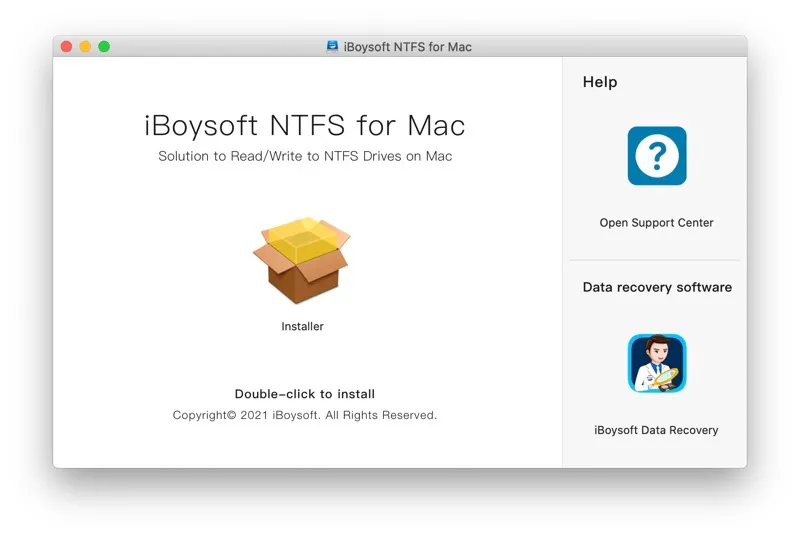
- Geben Sie Ihr Passwort ein, um es zu installieren. Klicken Sie auf Installation fortsetzen.
- Speichern Sie alle Änderungen und schließen Sie alle Fenster.
Verbinden Sie dann das nur-Lese-NTFS-Laufwerk mit Ihrem Mac. iBoysoft NTFS für Mac wird das NTFS-Laufwerk automatisch als lokales Laufwerk im Lese-Schreibmodus einbinden. Öffnen Sie die Software, und Sie gelangen zur Hauptbenutzeroberfläche.
Hinweis: Wenn Sie nach der Installation der Software nicht auf Ihre NTFS-Festplatte lesen und schreiben können, sollten Sie einen NTFS-Treiber von iBoysoft installieren und Systemerweiterungen aktivieren, wie vom Prompt angezeigt.

Öffnen: Sie können alle Dokumente auf Ihrem NTFS-Laufwerk im Finder-Fenster öffnen. Dann sind alle Schreiboperationen verfügbar.
Auswerfen: Mit einem Klick wird das System das Volume auswerfen, sodass die Volumes nicht mehr zugänglich sind.
Erste Hilfe: Überprüfen Sie, ob auf Ihrer Festplatte NTFS-Dateisystemfehler vorliegen. Die Software kann versuchen, die Fehler zu reparieren, falls vorhanden.
Löschen: Löschen Sie alle Inhalte auf dem NTFS-Laufwerk und formatieren Sie es neu in andere Dateisysteme wie APFS, HFS+ (Mac OS Extended), FAT und exFAT.
Außerdem, Wenn Sie ein nicht-NTFS-Volume im linken Seitenbereich auswählen. Wird die Option Format to NTFS hinzugefügt.
Wie man iBoysoft NTFS für Mac deinstalliert
Wenn Ihnen diese App nicht gefällt und Sie sie nach Ablauf der Testversion entfernen möchten, ist es einfach, iBoysoft NTFS für Mac zu deinstallieren.
- Öffnen Sie iBoysoft NTFS für Mac.
- Wählen Sie die Option "iBoysoft NTFS für Mac" in der Apple-Menüleiste und wählen Sie Deinstallieren, um iBoysoft NTFS für Mac vollständig von Ihrem Mac zu entfernen.
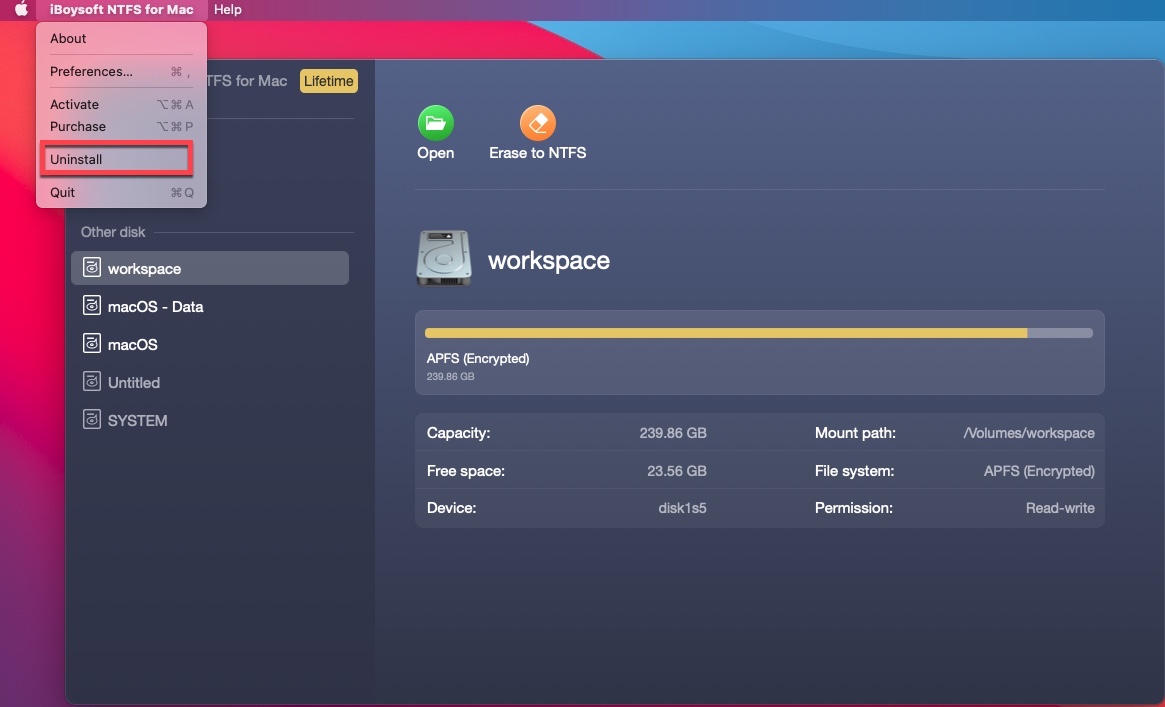
- Klicken Sie auf Ja, wenn ein Deinstallations-Popup angezeigt wird. Geben Sie bei Bedarf Ihr Administratorkennwort ein. Danach ist die Deinstallation abgeschlossen.
Bitte beachten Sie, dass wenn Sie die iBoysoft NTFS für Mac App einfach aus dem Anwendungen-Ordner im Finder löschen, es immer noch zwei Treiber-Komponenten gibt. Um diese beiden Treiber-Komponenten vollständig zu entfernen, müssen die folgenden Befehle verwendet werden:
sudo rm -rf /Library/Filesystems/iboysoft_NTFS.fs
sudo rm -rf /Library/Extensions/ms_ntfs.kext
Geben Sie die beiden Befehle im Mac Terminal-Dienstprogramm ein und drücken Sie die Eingabetaste, um iBoysoft NTFS für Mac sauber zu deinstallieren.
FAQs zu iBoysoft NTFS für Mac
- QIst iBoysoft NTFS für Mac sicher?
-
A
Ja, es ist zu 100% sicher, wenn Sie es von unserer Website oder anderen offiziellen und zuverlässigen Plattformen wie dem App Store herunterladen. Wenn Sie jedoch iBoysoft NTFS für Mac cracken oder einen Keygen verwenden, ist es nicht so zuverlässig, da es Viren enthalten kann.
- QKann Microsoft NTFS für Mac von iBoysoft verschlüsselte NTFS-Laufwerke einbinden?
-
A
Nein. Microsoft NTFS für Mac von iBoysoft kann keine NTFS-Laufwerke einbinden, die von BitLocker oder einer anderen Verschlüsselungssoftware von Drittanbietern verschlüsselt wurden. iBoysoft BitLocker für Mac kann jedoch NTFS-Laufwerke einbinden, die von der Windows BitLocker-Verschlüsselung auf dem Mac verschlüsselt wurden.
